Σημαντικό: Στο Excel για Microsoft 365 και Excel 2021, το Power View καταργείται στις 12 Οκτωβρίου 2021. Ως εναλλακτική λύση, μπορείτε να χρησιμοποιήσετε τη αλληλεπιδραστική οπτική εμπειρία που παρέχεται από την Power BI Desktop, την οποία μπορείτε να κατεβάσετε δωρεάν. Μπορείτε επίσης εύκολα να εισάγετε βιβλία εργασίας Excel σε Power BI Desktop.
Το Power View στο SharePoint αποθηκεύει μια εικόνα κάθε προβολής στην τρέχουσα κατάστασή της ως προεπισκόπηση για άλλους χρήστες (στη Συλλογή Power Pivot, PowerPoint και άλλες εφαρμογές). Οι εικόνες προεπισκόπησης προβολής είναι οι εικόνες που εμφανίζει το Power View στο παράθυρο "Προβολή" σε κατάσταση σχεδίασης. Πρόκειται για στιγμιότυπα μιας προβολής. Όταν αποθηκεύετε μια αναφορά του Power View, από προεπιλογή αυτές οι εικόνες αποθηκεύονται μαζί με την αναφορά. Στη συνέχεια εμφανίζονται:
-
Στη συλλογή Power Pivot στον SharePoint Server 2013, όπως ακριβώς εμφανίζονται τα φύλλα εργασίας Microsoft Excel.
-
Σε PowerPoint κατάσταση σχεδίασης, ως τις στατικές εικόνες των προβολών κατά την εξαγωγή της έκθεσής σας.
Ωστόσο, την πρώτη φορά που αποθηκεύετε ένα αρχείο ή όταν αποθηκεύετε ως, έχετε την επιλογή να μην τα αποθηκεύσετε.
Απενεργοποίηση αποθήκευσης εικόνων προεπισκόπησης με αναφορά
-
Στο μενού Αρχείο του Power View, κάντε κλικ στην επιλογή Αποθήκευση ως.
-
Στο παράθυρο διαλόγου Αποθήκευση ως, καταργήστε την επιλογή του πλαισίου ελέγχου Αποθήκευση των εικόνων προεπισκόπησης με αναφορά.
Προσοχή: Εξετάστε το ενδεχόμενο να μην αποθηκεύσετε τις εικόνες προεπισκόπησης, εάν εμφανίζουν πληροφορίες που θεωρείτε ότι ενδέχεται να είναι ευαίσθητες. Λάβετε υπόψη ότι στην προβολή συλλογής Power Pivot Καρουζέλ εμφανίζονται εικόνες που είναι αρκετά μεγάλες για να είναι ευανάγνωστες. Οι προβολές χωρίς εικόνες προεπισκόπησης εμφανίζονται με ένα εικονίδιο υδατογραφήματος και μια ετικέτα, "Η προεπισκόπηση δεν είναι διαθέσιμη".
Επίσης, εάν ανοίξετε και προβάλετε τις προβολές σε μια αναφορά που έχει αποθηκεύσει εικόνες προεπισκόπησης, όταν αποθηκεύετε την αναφορά αποθηκεύετε τις ενημερωμένες εικόνες προεπισκόπησης. Για να αποφύγετε κάτι τέτοιο, κάντε κλικ στην επιλογή Αποθήκευση ως.
Προβολή καρουζέλ στη Συλλογή Power Pivot στο SharePoint
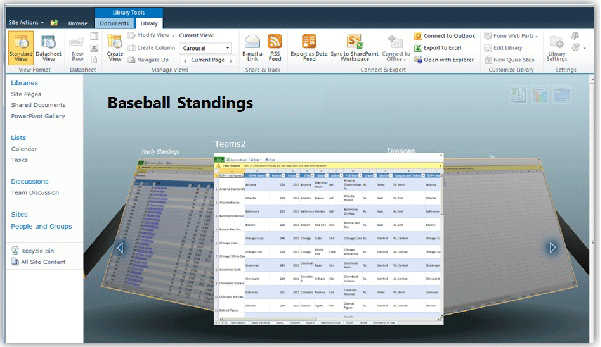
Σημειώσεις:
-
Υπάρχουν δύο εκδόσεις του Power View: Power View στο Excel 2013 και Power View στο SharePoint 2013. Αυτό το θέμα αφορά μόνο το Power View στο SharePoint 2013.Εάν αποθηκεύσετε ένα βιβλίο εργασίας Excel που περιέχει φύλλα του Power View σε μια βιβλιοθήκη SharePoint με Excel Services, βλέπετε τα φύλλα του Power View μαζί με τα άλλα φύλλα στο βιβλίο εργασίας.
-
Διαβάστε σχετικά με οτιδήποτε άλλο μπορείτε να κάνετε στο Power View.










